Hoe een terugkerende vergadering in Teams in te stellen

Heeft u terugkerende vergaderingen op MS Teams met dezelfde teamleden nodig? Leer hoe u een terugkerende vergadering in Teams kunt instellen.
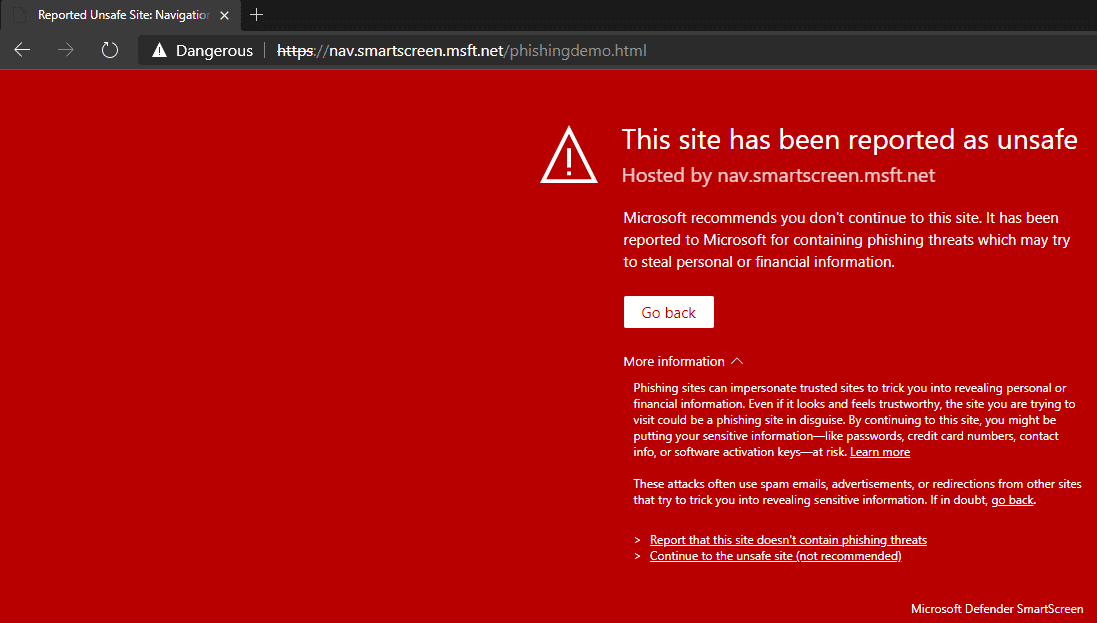
Microsoft Defender SmartScreen is een beveiligingsservice die is ingebouwd in de Microsoft Edge-browser. Het is ontworpen om u te beschermen tegen phishing- en malwarewebsites, kwaadaardige downloads en mogelijk ongewenste programma's. De gegevens voor Microsoft Defender SmartScreen zijn afkomstig uit een reeks bronnen, waaronder intelligentiemodellering, gegevensproviders en gebruikersfeedback.
Als u weet dat een webpagina of download veilig is, is het mogelijk om de waarschuwingsberichten te omzeilen, maar wilt u de functie misschien nog steeds niet. Als u bijvoorbeeld regelmatig een website bezoekt en telkens door waarschuwingen moet klikken, kan dat vervelend zijn. Als alternatief kunt u zich zorgen maken over de privacy van de gegevens die Microsoft ontvangt en hoe zij deze zullen gebruiken.
Tip: voor het geval u het niet weet, geeft Microsoft Defender SmartScreen "relevante informatie over een URL of bestand" door voor de afwijzingscontrole. Deze gegevens worden vervolgens anoniem opgeslagen om bij te dragen aan de beveiligingsservices van Microsoft.
Gelukkig is het niet zo moeilijk om de functie uit te schakelen.
Tip: als u een beheerd zakelijk apparaat gebruikt, kunt u Microsoft Defender SmartScreen mogelijk niet uitschakelen, omdat dit over het algemeen een instelling is die via groepsbeleid wordt ingeschakeld.
U kunt Microsoft Defender SmartScreen uitschakelen via de instellingen van Edge. Om dit te doen, moet u eerst op het pictogram met drie stippen in de rechterbovenhoek klikken en vervolgens op "Instellingen" klikken, de op twee na laatste optie in het vervolgkeuzemenu.
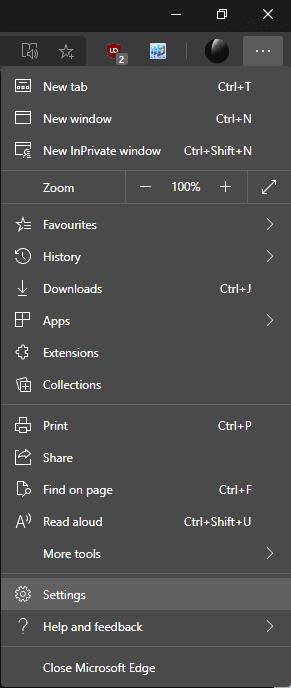
Klik op het pictogram met drie stippen in de rechterbovenhoek en klik vervolgens op "Instellingen".
Schakel in de instellingen van Edge naar het tabblad 'Privacy, zoeken en services' aan de linkerkant en scrol omlaag naar het gedeelte 'Beveiliging'. In het gedeelte "Beveiliging" wilt u op de eerste schuifregelaar met het label "Microsoft Defender SmartScreen" in de "Uit" -positie klikken.
Tip: als u Microsoft Defender SmartScreen uitschakelt, wordt ook de functie eronder "Potentieel ongewenste apps blokkeren" uitgeschakeld. Als u later besluit Microsoft Defender SmartScreen opnieuw in te schakelen, moet u "Potentieel ongewenste apps blokkeren" ook handmatig opnieuw inschakelen, aangezien dit niet automatisch gebeurt.
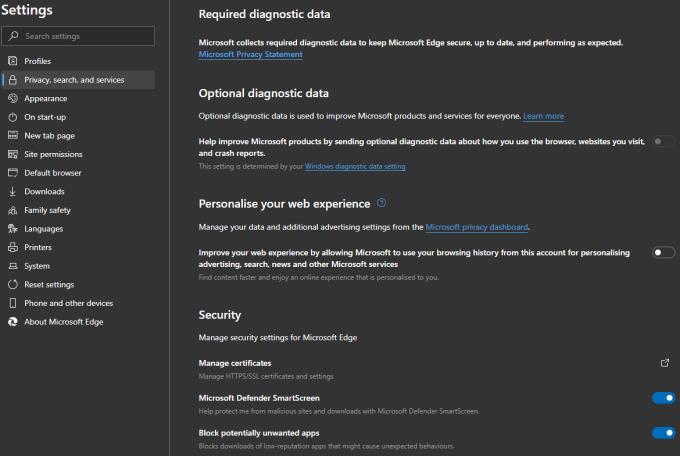
Klik op het tabblad "Privacy, zoeken en services" op de schuifregelaar "Microsoft Defender SmartScreen" naar de positie "Uit".
Heeft u terugkerende vergaderingen op MS Teams met dezelfde teamleden nodig? Leer hoe u een terugkerende vergadering in Teams kunt instellen.
Wij laten je zien hoe je de markeerkleur voor tekst en tekstvakken in Adobe Reader kunt veranderen met deze stapsgewijze tutorial.
In dit tutorial laten we je zien hoe je de standaard zoominstelling in Adobe Reader kunt wijzigen.
Spotify kan vervelend zijn als het automatisch opent telkens wanneer je je computer opstart. Schakel het automatische opstarten uit met deze stappen.
Als LastPass niet kan verbinden met zijn servers, wis dan de lokale cache, werk de wachtwoordmanager bij en schakel uw browserextensies uit.
Microsoft Teams ondersteunt momenteel niet het native casten van uw vergaderingen en gesprekken naar uw TV. Maar u kunt een schermspiegelingsapp gebruiken.
Ontdek hoe je OneDrive Foutcode 0x8004de88 kunt oplossen zodat je je cloudopslag weer aan de praat kunt krijgen.
Ben je benieuwd hoe je ChatGPT in Microsoft Word kunt integreren? Deze gids laat precies zien hoe je dat doet met de ChatGPT voor Word-add-in in 3 eenvoudige stappen.
Houd de cache in uw Google Chrome-webbrowser leeg met deze stappen.
Kruisverwijzingen kunnen uw document gebruiksvriendelijker, georganiseerd en toegankelijker maken. Deze gids leert u hoe u kruisverwijzingen in Word kunt maken.






